Mac용 Numbers 사용 설명서
- 환영합니다
- 저작권

Mac의 Numbers에서 오디오 녹음하기
스프레드시트에 오디오를 바로 녹음할 수 있습니다. 예를 들어, 다른 사람에게 스프레드시트를 보내기로 한 경우 복잡한 차트에 대한 설명을 녹음하여 검토 프로세스에 도움을 줄 수 있습니다.
기존 오디오 파일을 스프레드시트에 추가하는 방법을 알아보려면 Mac의 Numbers에서 비디오 및 오디오 추가하기를 참조하십시오.
오디오 녹음하기
도구 막대에서
 을 클릭한 다음 오디오 녹음을 선택하십시오.
을 클릭한 다음 오디오 녹음을 선택하십시오.참고: 녹음이 끝난 후, 스프레드시트에서 원하는 위치에 해당 녹음을 삽입할 수 있습니다.
녹음을 시작하려면
 을 클릭하십시오. 녹음을 중단하려면
을 클릭하십시오. 녹음을 중단하려면  을 클릭하십시오.
을 클릭하십시오.특정 지점부터 다시 녹음하려면, 포인터를 녹음 위로 이동하고 검은색 선을 왼쪽 또는 오른쪽으로 쓸어넘기거나 스크롤 막대를 드래그한 다음,
 을 클릭하십시오.
을 클릭하십시오.녹음하는 도중 스프레드시트 편집을 계속할 수 있습니다.
녹음을 미리 들으려면 미리 듣기를 클릭하십시오. 오디오를 중단하려면 일시 정지를 클릭하십시오.
특정 지점부터 재생하려면, 포인터를 녹음 위로 이동하고 검은색 선을 왼쪽 또는 오른쪽으로 쓸어넘기거나 스크롤 막대를 드래그한 다음, 미리 듣기를 클릭하십시오.
오디오를 중단하려면 일시 정지를 클릭하십시오.
녹음을 편집하려면 편집을 클릭한 후 다음 중 하나를 수행하십시오.
섹션 다시 녹음하기: 파란색 핸들을 드래그하여 섹션을 선택하십시오.
 을 클릭하여 선택한 섹션을 다시 녹음하십시오.
을 클릭하여 선택한 섹션을 다시 녹음하십시오.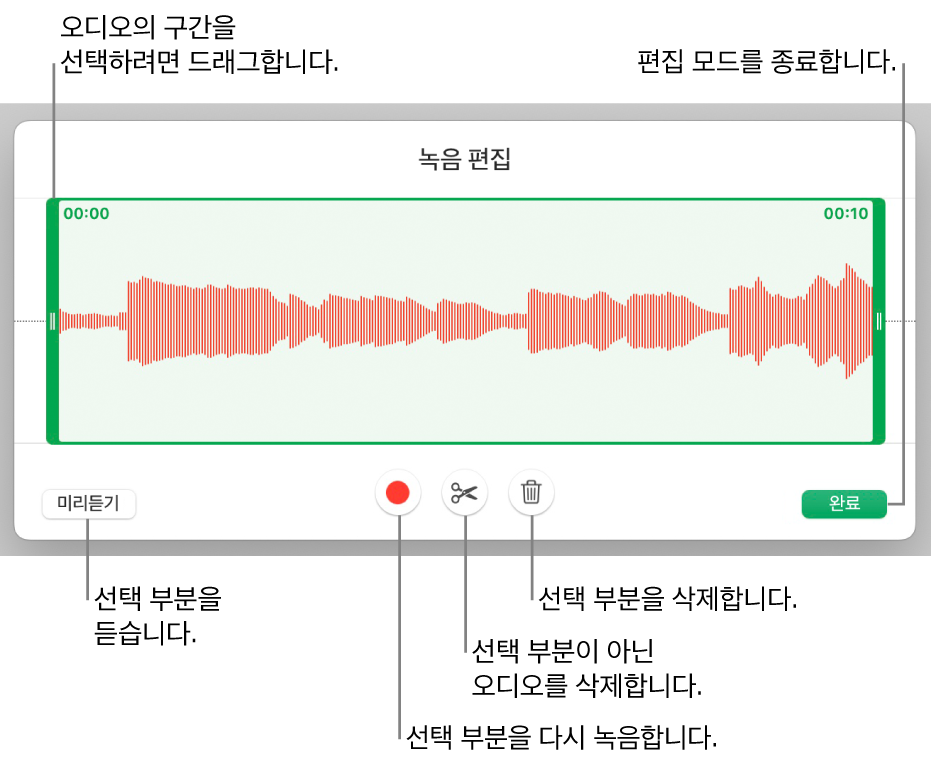
다듬기: 파란색 핸들을 드래그하여 유지하려는 섹션을 정의하십시오.
 을 클릭하여 핸들 밖에 있는 모든 내용을 삭제하십시오.
을 클릭하여 핸들 밖에 있는 모든 내용을 삭제하십시오.녹음 전체 또는 일부 삭제하기: 파란색 핸들을 드래그하여 삭제하려는 섹션을 정의하십시오.
 을 클릭하여 핸들 안에 있는 모든 내용을 삭제하십시오.
을 클릭하여 핸들 안에 있는 모든 내용을 삭제하십시오.
편집을 완료하면 완료를 클릭하십시오.
녹음을 추가하려는 시트에서 삽입 또는 저장을 클릭한 다음,
 을 드래그하여 오디오를 스프레드시트 내의 아무 곳에나 놓으십시오.
을 드래그하여 오디오를 스프레드시트 내의 아무 곳에나 놓으십시오.
스프레드시트의 녹음을 재생하려면 ![]() 을 클릭하십시오.
을 클릭하십시오.
녹음을 스프레드시트에 추가한 후에 편집하려면 녹음을 클릭하여 선택한 다음, 포맷![]() 사이드바의 오디오 탭에 있는 녹음 편집을 클릭하십시오. 녹음을 삭제하려면 녹음을 클릭하여 선택한 다음 Delete를 누르십시오.
사이드바의 오디오 탭에 있는 녹음 편집을 클릭하십시오. 녹음을 삭제하려면 녹음을 클릭하여 선택한 다음 Delete를 누르십시오.
녹음을 오디오 파일로 공유할 수도 있습니다. 녹음을 Control-클릭하고 녹음 공유를 선택한 다음, 보낼 방법을 선택하십시오.
여러 비디오 또는 오디오 대상체에 대해 동시에 작업을 수행하려면 Shift 키를 누른 상태에서 대상체를 클릭하십시오.
Numbers를 설정하여 스프레드시트에 추가하는 동영상 및 이미지의 포맷 및 품질을 최적화할 수 있습니다.